-
질문 & 답변
카테고리
-
세부 분야
업무 자동화
-
해결 여부
해결됨
ExtractDataTable
22.10.21 17:04 작성 조회수 241
0
안녕하세요,
ExtractDataTable 저장된 전체 데이터 출력 방법에 대해 알고 싶습니다.
답변을 작성해보세요.
0

코코아소프트
지식공유자2022.10.21
hrim0103님 안녕하세요
DataTable을 출력하는 방법에 대해 질문을 주셨네요!
① DataTable을 UiPath내에서 출력 패널에서 확인하는 방법과
② Excel 시트에 DataTable을 작성하는 방법을 알려드리겠습니다.
① DataTable을 UiPath내에서 출력 패널에서 확인하는 방법
DataTable을 표 형태로 출력하는건 불가능합니다.
그래서 DataTable 형식을 문자열 형식으로 변경해서 출력을 해야 하는데요
'Output Data Table' 액티비티로 DT를 String으로 변환시켜서
'Log Message'액티비티에 변환시킨 String을 넣어서 출력 패널을 확인해 보겠습니다.
1. 데이터 스크래핑으로 추출한 데이터를 'DT' 변수에 담아줍니다.
(속성패널-출력속성-데이터 테이블필드 : DT)
2. 'Output Data Table' 액티비티를 배치해서 DataTable 형식을 String 형식으로 바꿔줍니다.
(속성 패널-입력 속성-데이터 테이블 필드 : DT
속성 패널-출력 속성-텍스트 필드 : Str_DT)
3. 'Log Message' 액티비티를 배치해서 Str_DT 변수를 넣어 실행을 해주면,
출력 패널에서 String 으로 변환된 DataTable 값을 확인할 수 있습니다.
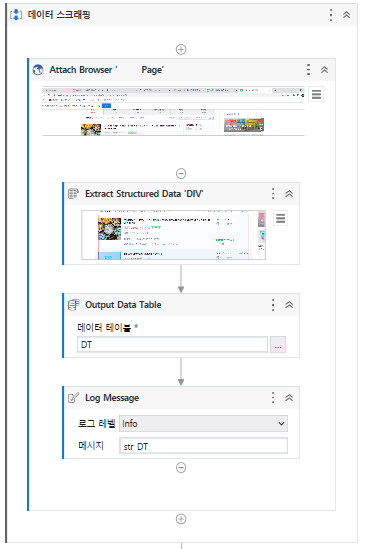
② Excel 시트에 DataTable을 작성하는 방법
'Excel Application Scope' 액티비티로 Excel 파일을 열고,
'Write Range' 액티비티로 데이터 테이블을 작성할 수 있습니다.
1. 데이터 스크래핑으로 추출한 데이터를 'DT' 변수에 담아줍니다.
(속성패널-출력속성-데이터 테이블필드 : DT)
2. 'Excel Application Scope'액티비티에 작성될 엑셀파일 경로를 지정해줍니다.
(미리 엑셀파일을 만들어 놓으셔도 되고, 속성패널에 옵션 속성을 보면 존재하지 않는 경우 생성을 체크할 수 있습니다.)
3. 'Excel Application Scope'액티비티 안에다가 'Write Range'액티비티를 넣어줍니다.
(속성 패널-대상 속성-시작 셀 필드 : "A1",
속성 패널-대상 속성-시트 이름 필드 : "Sheet1",
속성 패널-옵션 속성-머리글 추가 체크,
속성 패널-입력 속성-데이터 테이블 필드 : DT)
4. 실행하면, 엑셀 파일에 DataTable이 입력된 것을 확인할 수 있습니다.
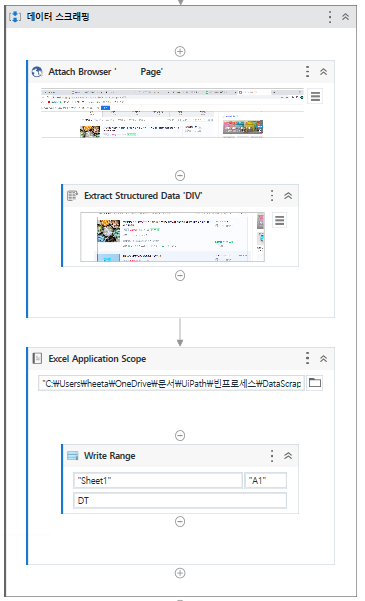
궁금증이 해결되셨나요?
hrim0103 님의 이슈 해결을 응원합니다!
감사합니다.

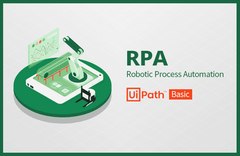

답변 1